
由于我们现在正在经历的全球大流行情况,录制您的屏幕至关重要。如今,许多活动都已上线,例如课程、会议、营销、购物等。此外,屏幕录制是创建软件教程、游戏演练等的主要要求之一。此外,这些视频大部分都上传到 YouTube,以便可以覆盖更广泛的受众。所以,如果你打算 录制 YouTube 视频以供上传,我们收集了可用的最佳屏幕录像机。
Navigation of Contents
如何在您的计算机上为 YouTube 制作视频
独具一格的特色: 它具有“任务计划”功能,即使您不在电脑旁,也可以自动录制 YouTube 视频。
试用限制: 视频和音频修剪不可用。
YouTube 的最佳上传格式是视频必须使用 H.264 视频编解码器和 AAC 音频编解码器保存为 MP4。这样做,期望上传高质量的视频,但文件大小较小。在这种情况下,计算机软件非常有能力实现这一要求—AceThinker Screen Grabber Premium. 视频和音频的输出格式可用于配置和继续录制而不会丢失原始视频质量。另一个好处是它可以让您将录制的视频直接分享到 YouTube,以加快上传过程。按照下面的简单指南了解如何使用 Screen Grabber Premium 在计算机上制作 YouTube 视频。
免费下载
Windows 7/8/10
安全下载
免费下载
Mac OS X 10.10 以上
安全下载
Step 1 安装适用于 YouTube 的屏幕录像机
点击上方的任何“下载”按钮,获取适用于您的 Windows 或 Mac 计算机的安装程序。然后,打开下载的 .exe 文件以启动安装程序。按照提示进行安装,直到它完全保存在您的计算机上 – 访问其界面后打开 Screen Grabber Premium。

Step 2 为 YouTube 上传配置输出设置
单击“菜单”按钮或位于右上角的 3 行,然后选择“首选项”。在设置窗口中,转到“输出”将格式更改为 MP4,将视频编解码器更改为 H.264,将音频格式更改为 MP3。单击“确定”以保存所做的所有更改。
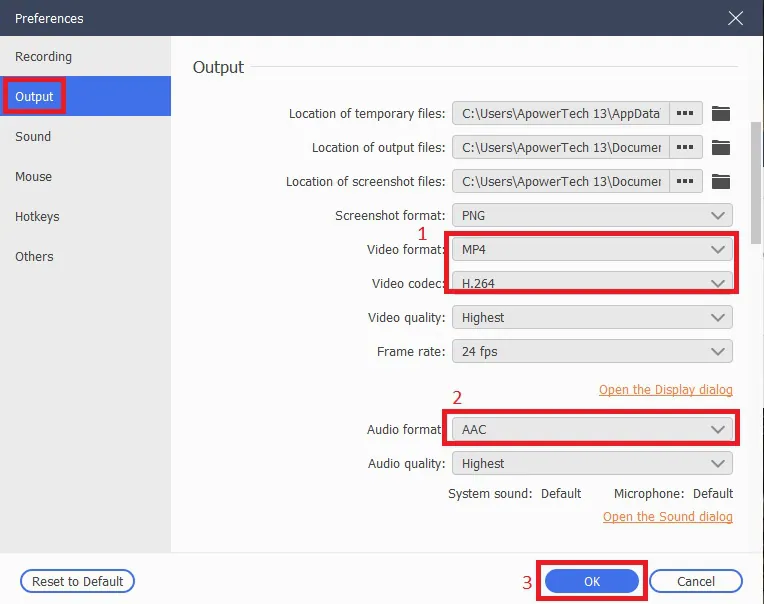
Step 3 如何在 PC 上为 YouTube 录制视频
设置完所有内容后,您可以打开音频源的“系统声音”和/或“麦克风”。接下来,设置是否要在区域或全屏中录制。最后,点击“REC”按钮开始录制.
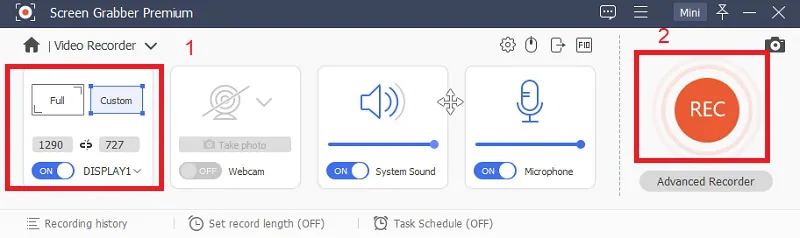
Step 4 录制时批注
默认情况下,将出现一个浮动录制工具栏,允许您控制该过程。从这里,单击“笔”图标以访问注释工具栏。现在,您可以在录音中插入高光、文本或形状。
Step 5 将录制的视频保存并分享到 YouTube
完成后,单击录制工具栏上的“停止”按钮。然后,点击预览窗口上的“保存”以将副本保留在您的计算机上。之后,右键单击文件名并选择“共享”。最后,从平台中选择“YouTube”以启动它并将录制的视频上传到那里。
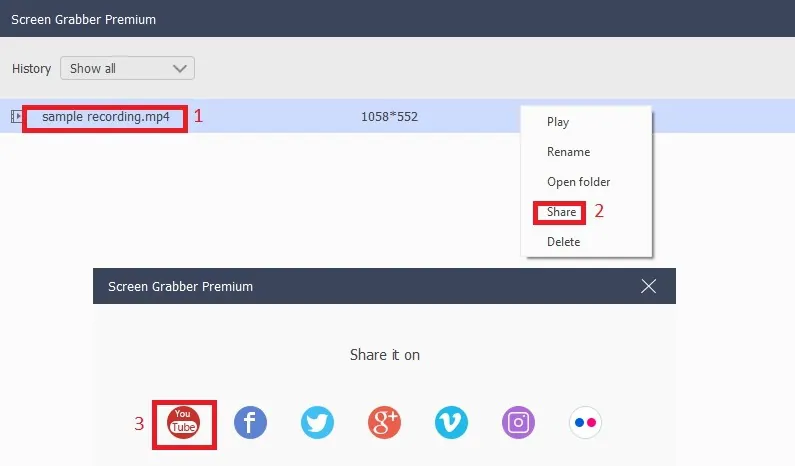
您可以使用的 YouTube 替代屏幕录像机1. Bandicam
独具一格的特色: 该软件专为视频游戏录制而设计,以捕捉 4K UHD 质量的 3D 游戏。
试用限制:每个录音会话只会持续 10 分钟,并在最终输出上加上水印。
如果您想学习如何在 pc 上录制游戏并将其上传到 youtube,请尝试 Bandicam. 该工具还可以捕捉高达 480 fps 的游戏画面。此外,该工具允许您将录制的屏幕视频保存为 MP4,适用于 YouTube 上传。 Bandicam 使用您显卡的总容量,确保在录制时不会出现延迟。最后,该工具可让您包含用于录制的网络摄像头覆盖窗口,通常用于游戏和直播。
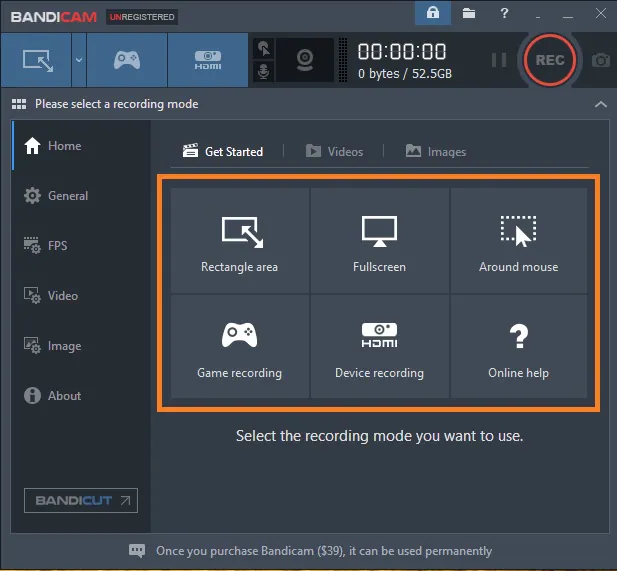
2. QuickTime Player
独具一格的特色: 该工具通常默认安装在您的 Mac 计算机上,因此您可以免费录制屏幕,无需复杂的注册和安装过程。
试用限制: 没有任何
据我们所知, QuickTime Player 是一款出色的视频播放器,可让您打开多个 MP4 和 MOV 文件。除了单纯的播放器之外,该工具还提供其他基本功能,包括屏幕录制。此外,使用该程序录制屏幕非常简单。您无需进行设置和配置设置,因为它让您只需单击一下即可完整记录。但是,它无法录制计算机的内部音频。
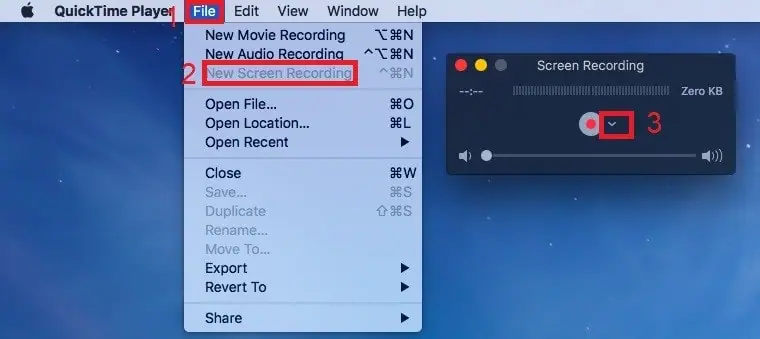
3. Screencast-o-Matic
独具一格的特色: 在线工具可让您将字幕和库存音乐添加到屏幕录制中以进一步增强它。
试用限制: 免费使用,但该工具只能让您每次录制 15 分钟.
Screencast-o-Matic 为其用户提供多种共享选项。除了允许您直接将视频分享到 YouTube 之外,该工具还可以生成直接链接或嵌入代码。此外,它还可以将录制的视频传输到 Google Drive、Facebook 或 Twitter。像这里提到的大多数屏幕录像机一样,它还提供了多种录制模式。此外,如果您想在录音中添加音频旁白,它可以检测您的麦克风。最后,Screencast-o-Matic 具有简单的编辑工具,可以修剪录制的视频。
4. OBS Studio
独具一格的特色: 除了将录制的屏幕视频直接上传到 YouTube 之外,OBS Studio 甚至可以让您进行直播并将其传输到 YouTube。
试用限制: 没有任何
OBS Studio 是由 Twitch、YouTube 和 Facebook Gaming 等游戏流媒体平台赞助的免费开源屏幕录制程序。该工具配备了强大的视频和音频捕获模式。这些模式可让您检测并记录屏幕上打开的多个窗口或应用程序,包括浏览器窗口、网络摄像头、游戏等。此外,如果您想直播 YouTube 视频,它使您可以预览您选择的场景和模式。然而,实时流媒体功能并不是那么用户友好,因为它需要很多步骤和设置才能实现。
YouTube 录像机的比较价钱可用性输出格式录音质量
Screen Grabber Premium
$29.95/年
Windows and Mac
MP4, WMV, MOV, AVI, etc.
高达 4K
Bandicam
$39.95
Windows 只要
MP4 and AVI
高达 4K
QuickTime Player
自由
Mac 只要
MP4 and MOV
高达 1080p
Screencast-o-Matic
自由
Web browsers
MP4, AVI, and FLV
高达 720p
OBS Studio
自由
Windows, Mac, and Linux
MP4, FLV, MKV, etc.
高达 4K
原文链接:http://www.wzcl.net/social/youtube/9415.html,转载请注明出处~~~
免责声明
本站提供的一切软件、教程和内容信息仅限用于学习和研究目的;不得将上述内容用于商业或者非法用途,否则,一切后果请用户自负。本站信息来自网络,版权争议与本站无关。您必须在下载后的24个小时之内,从您的电脑或手机中彻底删除上述内容。如果您喜欢该程序,请支持正版,购买注册,得到更好的正版服务。如有侵权请邮件与我们联系处理。敬请谅解!

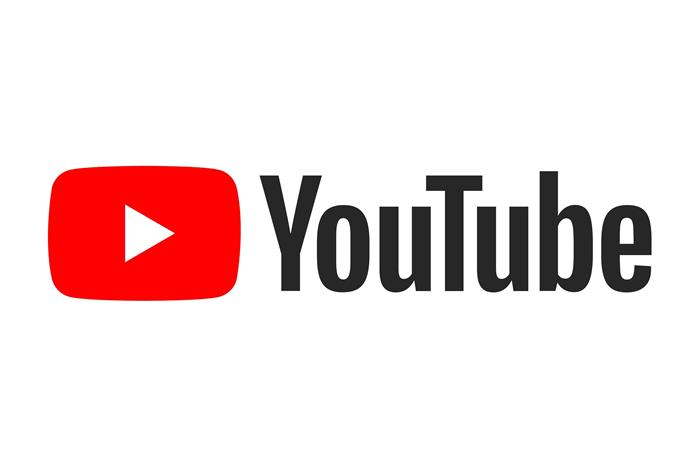


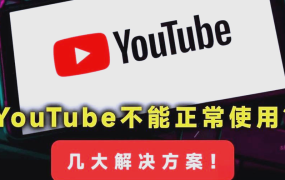
![[教程]教你在线下载YOUTUBE等网站高清视频 亲测有效](http://www.wzcl.net/wp-content/uploads/cache/133652380981435057-r3dsgy5yl9akzt24y5br2hddddn8f82q7td9li8pc8.jpg)
评论0